Уже, наверное, выросло поколение пользователей, не заставших Windows 98, а то и неофициального носителя звания "Нонсенс 2000" Windows ME. Для этих систем нормой были регулярные переустановки с нуля, иначе, перебрав жизненного опыта, они становились не вполне работоспособны. Windows XP ведет себя лучше: для достижения такого же разрушительного эффекта ее надо уже целенаправленно терроризировать.
Однако почистить систему в любом случае не помешает. Например, с помощью CCleaner - универсального и бесплатного электровеника, знающего к тому же русский язык (предупреждаю: при установке программа предлагает поставить какую-то приблуду от Yahoo; я от неё, не глядя, отказался).
Что-то не дает поверить, что это Эльдорадо и панацея в одном лице.После запуска есть смысл сразу нажать на Options, выбрать подраздел Settings (по-русски круче: "Настройки -> Настройки") и поставить русский язык.
Очистка
В первую очередь имеется в виду удаление временных файлов и всяческих кэшей. Временные файлы браузеров (IE и Firefox), cookies, недавние документы, история ввода в полях адреса и поиска Explorer, дампы памяти, те обрывки, которые ScanDisk сохраняет в случае обнаружения неполадок с диском (так и не знаю до сих пор, что с этими кусочками можно сделать) и временные файлы многих распространенных приложений - это уже на вкладке "Приложения". Также в настройках, в подразделе "Другие" можно указать собственные папки, и включить их очистку пунктом "Другие файлы и папки".
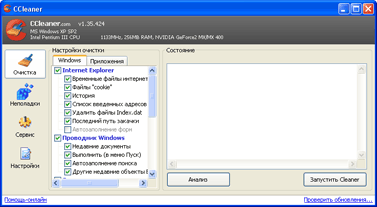
Неполадки
Эта страница отвечает за проверку реестра на ошибки. Здесь достаточно запустить поиск, и дальше... Или вы доверяете программе или нет, потому что вникать в суть сотни-другой планируемых исправлений - это, конечно, похвально, но только в случае отдельной почасовой оплаты. Обязательно сохраните резервную копию системы перед внесением изменений, CCleaner предлагает это сделать.
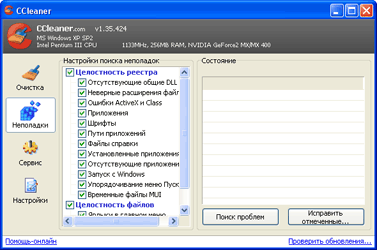
Сервис
Здесь вы найдете два инструмента: обычный деинсталлятор, позволяющий удалять программы в точности как системный диалог "Установка и удаление программ", но стартующий быстрее, и менеджер автозагрузки, собирающий в одном списке пункты как из папки "Автозагрузка", так и из соответствующей ветви реестра, причем с разделением на общие и принадлежащие текущему пользователю.
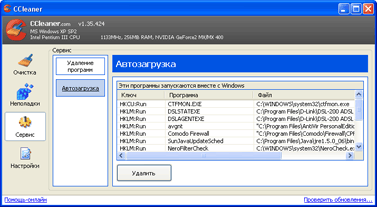
Настройки
В настройках пояснения требует, пожалуй, только один пункт - "Файлы cookies". Когда вы в "Очистке" отмечаете пункт Cookies, удаляются те, которые здесь представлены в левом списке "Cookies для удаления". Можно защитить некоторые из этих файлов, перенеся их в правый список. Конечно, не надо огульно отмечать все пункты. Подумайте, что следует чистить, а что не трогать.
Если вы владеете английским, можете ознакомиться с CCleaner - Beginner's Guide, там, кстати, есть инструкция, рассказывающая как добавлять собственные пункты на вкладке "Приложения", смотрите раздел winapp2.ini.
Обратите внимание, что CCleaner удаляет только элементы, относящиеся к текущему пользователю, в тех случаях когда они индивидуальны, например, история браузера или список недавних документов.
